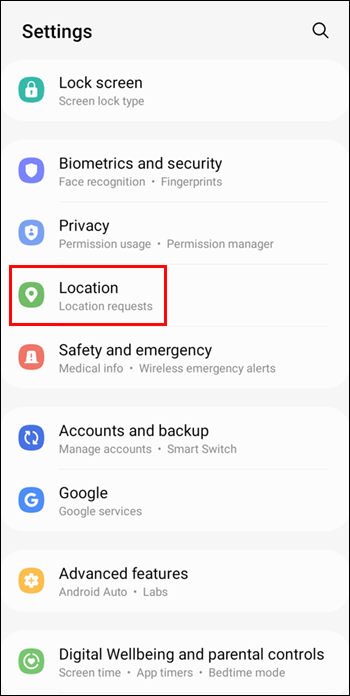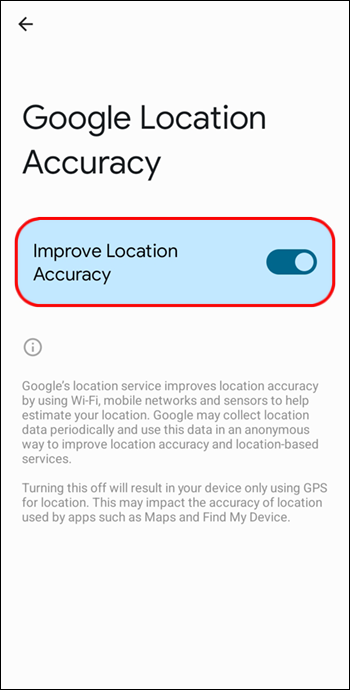Как использовать компас на картах Google
Карты Google — одно из самых популярных навигационных приложений с множеством удобных функций. В последние годы он представил несколько новых функций для улучшения опыта своих пользователей. В 2021 году программа вернула любимую функцию компаса, но многие пользователи до сих пор не знают, как максимально эффективно использовать эту полезную опцию.
В этом руководстве рассказывается, как использовать компас на мобильном устройстве или компьютере, чтобы отточить свои навыки навигации.
Программы для Windows, мобильные приложения, игры - ВСЁ БЕСПЛАТНО, в нашем закрытом телеграмм канале - Подписывайтесь:)
Без дальнейших церемоний, давайте углубимся.
Как откалибровать мобильное устройство для получения более точной информации о местоположении
Самый простой способ получить более точные маршруты и данные о местоположении с Карт Google — это откалибровать устройство iPhone или Android. Вы повысите точность программного обеспечения и позволите ему без труда определять ваше местоположение. Кроме того, вы быстрее доберетесь до желаемого пункта назначения.
Карты Google анализируют данные встроенного GPS вашего мобильного устройства (и другие функции), чтобы определить ваше текущее местоположение и лучший маршрут, чтобы добраться туда, куда вы хотите. Чтобы программное обеспечение генерировало наиболее точную информацию, вам следует калибровать компас каждые несколько месяцев.
Как откалибровать компас Google Maps на устройстве Android
Вы можете повысить производительность Карт Google на своем телефоне или планшете Android, откалибровав компас. Вот что вам нужно сделать:
- Запустите приложение «Настройки» на главном экране и выберите «Местоположение».

- Проверьте, активирована ли у вас функция «Местоположение». Если нет, коснитесь ползунка.

- Найдите «Повысить точность».

- Нажмите ползунок рядом с пунктом «Сканирование Wi-Fi».

- Нажмите переключатель рядом с «Сканирование Bluetooth».

Если у вас телефон Pixel, возможно, вам придется выполнить немного другие действия.
- Запустите приложение «Настройки» и выберите «Службы геолокации» из списка опций.

- Выберите «Службы определения местоположения Google» и нажмите «Точность местоположения Google».

- Нажмите «Повысить точность определения местоположения».

Как откалибровать компас Google Maps на iPhone
Если вы предпочитаете использовать Карты Google на своем iPhone, есть три способа сделать компас и приложение более точными.
Первый метод предполагает активацию «Службы геолокации». Для этого выполните следующие шаги:
- Запустите «Настройки» вашего iPhone и прокрутите страницу до конца приложения.


- Выберите «Конфиденциальность» и нажмите вкладку «Службы определения местоположения».

- Перейдите в нижнюю часть экрана и выберите опцию «Карты Google».

- Определите, когда ваше устройство активирует «Службы определения местоположения» для Карт Google.
- Нажмите переключатель рядом с «Точное местоположение».

- Если возможно, подключитесь к сети Wi-Fi.

- Запустите Карты Google.


- Нажмите значок местоположения, чтобы проверить точность программы.
Вы также можете активировать «Калибровку компаса» в приложении «Настройки». Следующие шаги проведут вас через этот процесс:
- Зайдите в «Настройки» вашего iPhone.


- Прокрутите до нижнего края экрана и выберите «Конфиденциальность».

- Нажмите «Службы геолокации» и выберите «Системные службы» из списка опций.

- Перейдите к «Калибровка компаса» и коснитесь ползунка рядом с этой функцией.

И все. Этот метод позволит откалибровать компас в Картах Google и оптимизировать встроенный компас вашего iPhone. Автоматическая калибровка гарантирует, что ваш компас будет откалиброван во всех приложениях.
Наконец, вы можете использовать «Live View» для калибровки компаса Google Maps.
- Запустите приложение «Google Карты» на своем iPhone с главного экрана.


- Введите пункт назначения или выберите местоположение на карте.

- Нажмите значок стрелки, чтобы центрировать карту и просмотреть пункт назначения и текущее местоположение.

- Выберите свое текущее местоположение и выберите «Калибровать с просмотром в реальном времени» в нижнем конце меню.

- Прочтите предупреждение Google Maps.

- Когда вы будете готовы двигаться дальше, нажмите синюю кнопку «Пуск».

- Держите мобильное устройство в руках и перемещайте его так, чтобы камера захватывала вывески, здания и магазины.

- Собрав достаточно информации, нажмите кнопку «Готово», чтобы вернуться к карте.

- Нажмите значок «Просмотр в реальном времени».

Приложение теперь сгенерирует стрелку, направляющую вас к выбранному местоположению. Поскольку вы откалибровали «Просмотр в реальном времени», компас и другие функции должны предоставить вам наиболее точные данные.
Как откалибровать компас Google Maps на iPad
Пользователям iPad следует рассмотреть возможность калибровки компаса, чтобы карты Google предоставляли точные данные. Более того, калибровка оптимизирует встроенный компас устройства, улучшая его работу во всех других приложениях.
Вы можете включить «Службы определения местоположения» на своем iPad, чтобы откалибровать компас. Вот что вам нужно сделать:
- Запустите приложение «Настройки» и выберите опцию «Конфиденциальность».

- Выберите «Службы геолокации» в верхней части меню.


- Прокрутите вниз и нажмите «Карты Google».

- Решите, когда использовать «Службы определения местоположения» для Карт Google.
- Коснитесь ползунка рядом с «Точное местоположение».

- Если возможно, попробуйте подключиться к вашей сети Wi-Fi. (Это позволит Картам Google использовать данные компаса, Wi-Fi и вышки сотовой связи для получения наиболее точных результатов.)

- Откройте приложение «Google Карты» и нажмите значок местоположения, чтобы проверить его точность.


Если вы хотите откалибровать компас во всех приложениях, установленных на вашем iPad, выполните следующие действия:
- Откройте «Настройки» и прокрутите экран вниз.

- Выберите опцию «Конфиденциальность» и выберите «Службы определения местоположения».


- Нажмите «Системные службы» и найдите «Калибровка компаса».

- Коснитесь ползунка рядом с функцией «Калибровка компаса».

Другой способ калибровки компаса — использование «Live View» в Картах Google. Процесс относительно прост.
- Откройте приложение «Google Карты».


- Перейдите к текстовому полю вверху и введите пункт назначения. Альтернативно, выберите местоположение, нажав на карту.

- Коснитесь значка стрелки, чтобы просмотреть пункт назначения и текущее местоположение. (Это действие также приведет к повторному центрированию карты.)

- Выберите свое текущее местоположение и выберите «Калибровать с помощью Live View».
- Прочитав предупреждение Google Maps, нажмите кнопку «Старт».
- Поднимите iPad и подвигайтесь, чтобы камера могла сканировать окрестности.
- Как только камера соберет достаточную информацию, нажмите кнопку «Готово», чтобы просмотреть карту.
- Нажмите значок «Просмотр в реальном времени».
Найдите север с помощью компаса на Картах Google на компьютере
Программы для Windows, мобильные приложения, игры - ВСЁ БЕСПЛАТНО, в нашем закрытом телеграмм канале - Подписывайтесь:)
Если вам удобнее использовать Карты Google на своем мобильном устройстве, у вас могут возникнуть проблемы с доступом к некоторым его функциям на ПК с Windows или MacBook. К счастью, вы можете использовать компас, чтобы определить, в каком направлении находится север.
Вы можете использовать «Просмотр улиц» или «Обычный вид карты».
Если вы хотите использовать «Просмотр улиц», выполните следующие действия:
- Откройте Карты Google в предпочитаемом вами веб-браузере.


- Увеличьте масштаб, чтобы найти местоположение, или воспользуйтесь строкой поиска вверху страницы.

- Удерживайте значок «человечка» и перетащите его на карту, чтобы активировать режим «Просмотр улиц».

- Исследуйте местность с помощью мыши.

- Проверьте нижний правый конец карты на наличие компаса.
Красный конец компаса всегда показывает север.
Вот как вы можете определить, где находится север, с помощью «Обычного просмотра карты»:
- Откройте страницу Google Maps в браузере.


- Найдите местоположение с помощью строки поиска или увеличьте масштаб, нажав кнопку «+».

- Изучите карту.
Карты Google имеют точную планировку, поэтому все, что находится выше выбранного местоположения, будет северным.
Используйте компас для повышения точности
Тем, кто любит использовать Карты Google на своем мобильном устройстве, следует не забывать время от времени калибровать компас. Это улучшит производительность программного обеспечения и позволит получать более точные данные о местоположении. Если у вас возникли трудности с навигацией по Картам Google на вашем компьютере, вы всегда можете использовать компас в «Просмотре улиц» или «Обычном просмотре карты», чтобы определить, в каком направлении находится север.
Как часто вы калибруете компас в Google Maps и на каком устройстве? Вы предпочитаете получать доступ к Картам Google с помощью компьютера или смартфона? Дайте нам знать в разделе комментариев ниже.